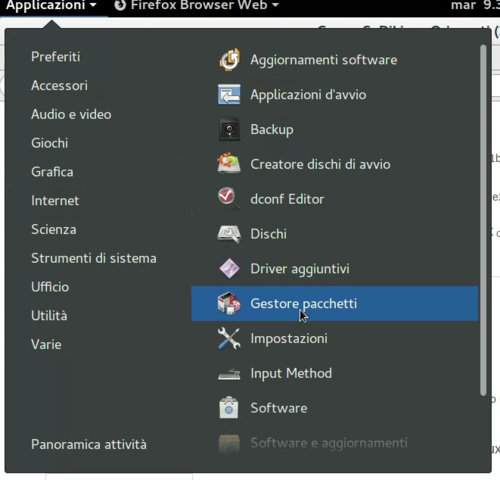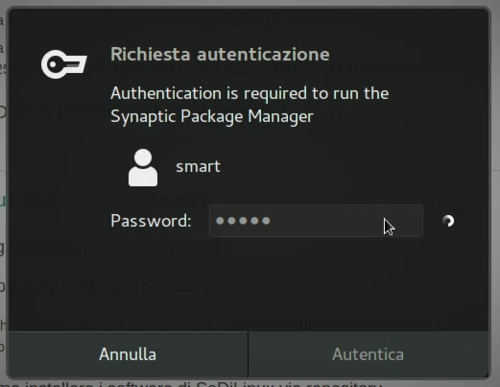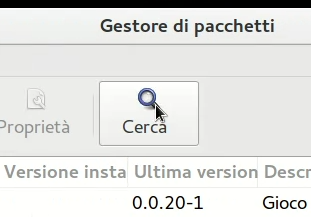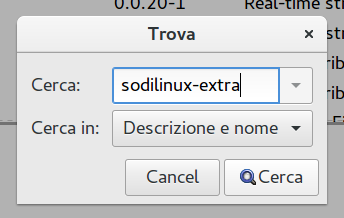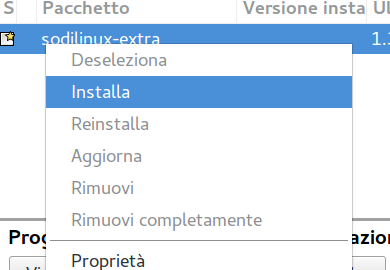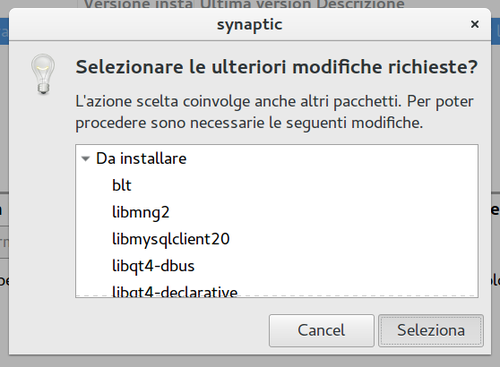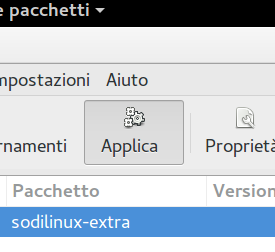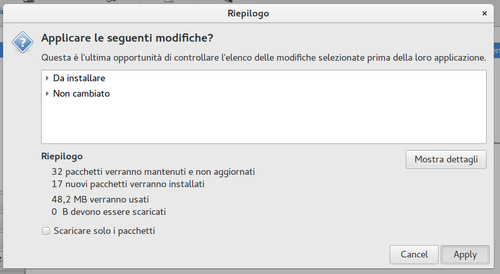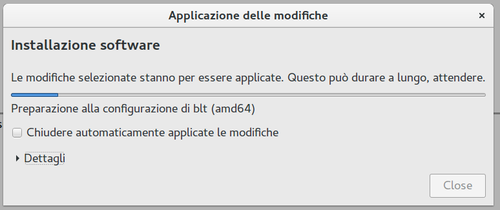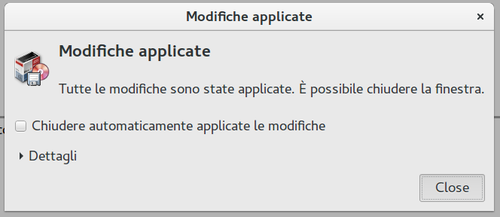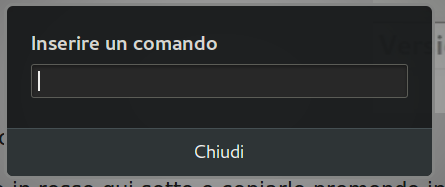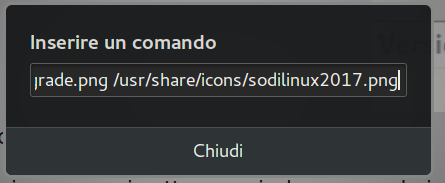Vm-scratch2-sodilinux
INSTALLAZIONE SCRATCH2 TRAMITE IL SODILINUX-EXTRA
SoDiLinux Extra consente di installare nel sistema una serie di software
che funzionano con Linux, ma che per vari motivi non sono disponibili nei repoistry.
Tra questi troviamo Adobe Air e Scratch 2.
Se abbiamo installato il repository di SodiLinux ( Installare i repository di So.Di.Linux) possimo installare SoDiLinux Extra ed installare Scratch2 da li
1 - Seguendo la procedura già descritta in Installare programmi da Synaptic, dal menù Strumenti di sistema avviare Gestore Pacchetti oppure avviarlo utilizzando la Dash
2 - Inserire la password smart e cliccare su Autentica
3 - Cliccare sulla lente di ingrandimento
4 - Scrivere sodilinux-extra e cliccare su Cerca
5 - Cliccare con il tasto destro e scegliere Installa
6 - Cliccare su Seleziona
7 - Cliccare su Applica
8 - Cliccare su Apply
9 - Attendere l'installazione del pacchetto
10 - Cliccare su Close e chiudere Synaptic
6 - Incollare il testo copiato nella finestra del lanciatore e avviarlo peremendo <Invio>
7 - Inserire la password dell'utente che è smart e cloccare su Autentica
2 - Inserire la password smart e cliccare su Autentica
3 - Cliccare sulla lente di ingrandimento
4 - Scrivere sodilinux-extra e cliccare su Cerca
5 - Cliccare con il tasto destro e scegliere Installa
6 - Cliccare su Seleziona
7 - Cliccare su Applica
8 - Cliccare su Apply
9 - Attendere l'installazione del pacchetto
10 - Cliccare su Close e chiudere Synaptic
11 - Selezionare il testo evidenziato in rosso qui sotto e copiarlo premendo insieme i tasti <Ctrl> e c:
pkexec ln -s /usr/share/sodilinux/sodilinux-extra/images/icon_sodi_upgrade.png /usr/share/icons/sodilinux2017.png
5 - Aprire il lanciatore delle applicazioni premendo insieme i tasti <Alt> ed <F2>6 - Incollare il testo copiato nella finestra del lanciatore e avviarlo peremendo <Invio>
7 - Inserire la password dell'utente che è smart e cloccare su Autentica
Puoi vedere il video di questa operazione sul canale Youtube di LUGMan
Questa pagina è stata prodotta utilizzando esclusivamente software Open Source
![]() Except where otherwise noted, this work is licensed under https://creativecommons.org/licenses/by/4.0/
Except where otherwise noted, this work is licensed under https://creativecommons.org/licenses/by/4.0/